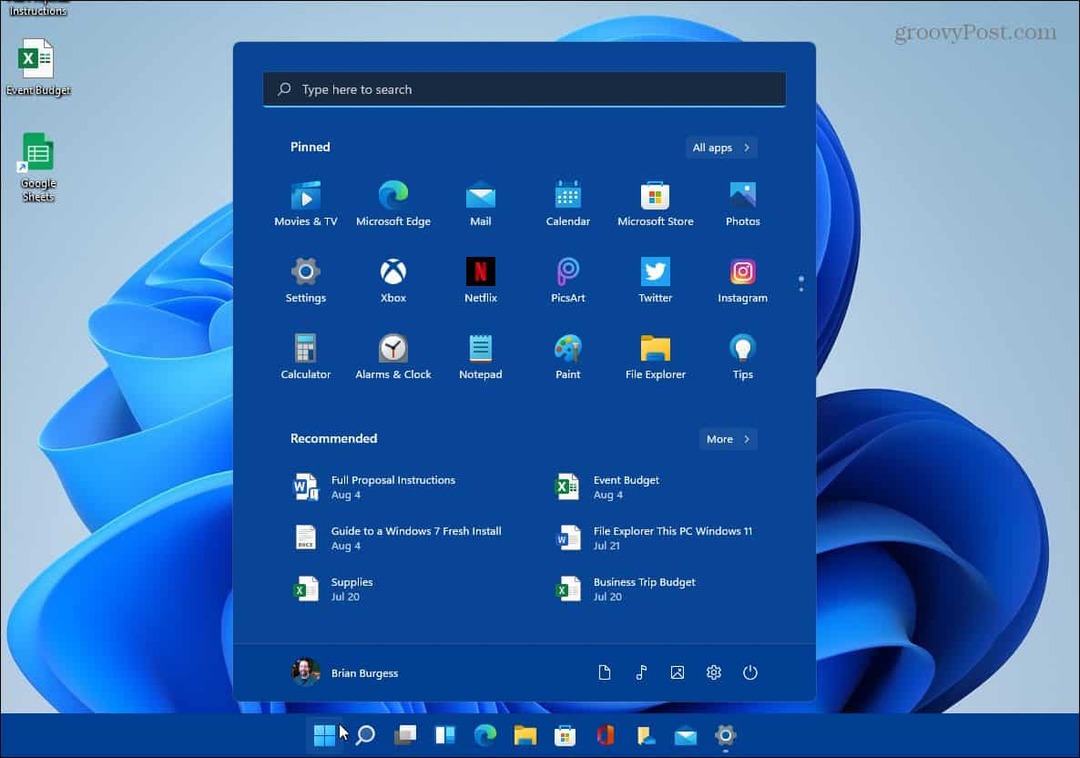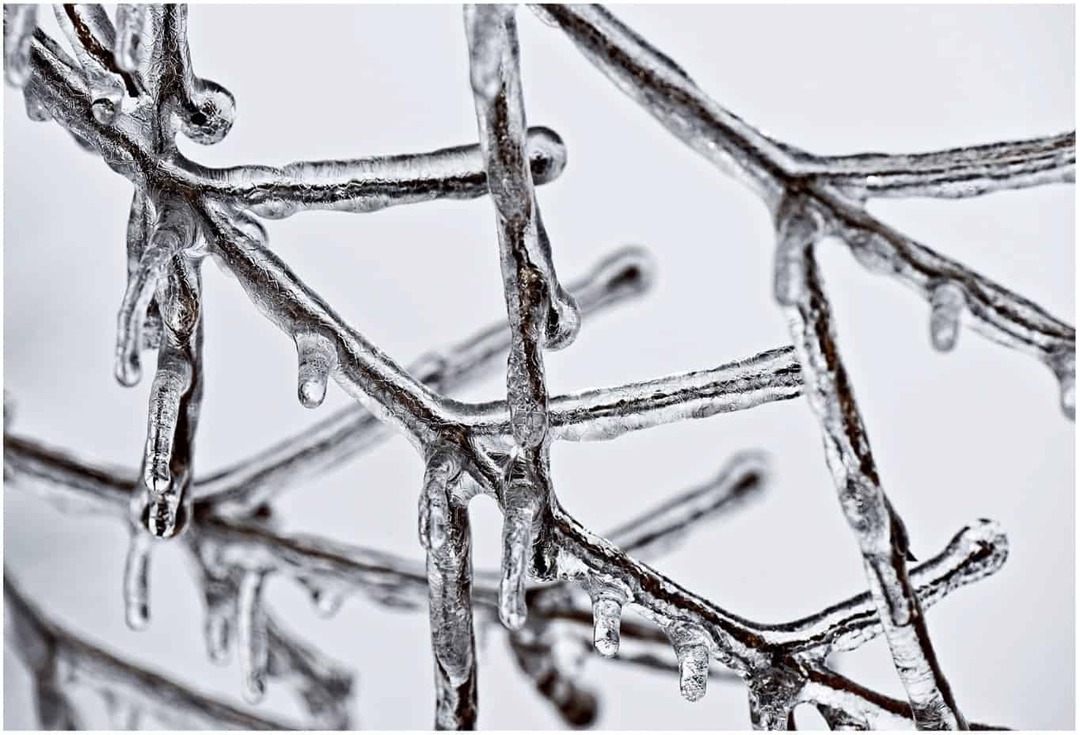Cara Membuat Aplikasi Windows 11 Selalu Run as Administrator
Microsoft Jendela 11 Pahlawan / / May 28, 2023

Diterbitkan

Jika Anda seorang administrator sistem dan ingin menyimpan beberapa klik, Anda dapat membuat aplikasi selalu berjalan sebagai administrator di Windows 11. Panduan ini menjelaskan caranya.
Aplikasi biasanya tidak berjalan dengan hak istimewa admin yang lebih tinggi untuk membantu melindungi sistem Anda dari kode berbahaya yang dapat masuk ke sistem Anda. Hal yang sama berlaku di Windows, karena aplikasi Anda di Windows 11 tidak berjalan dengan hak istimewa yang lebih tinggi secara default.
Namun, Anda dapat membuat aplikasi Windows 11 selalu berjalan sebagai administrator dengan beberapa penyesuaian. Misalnya, Anda mungkin ingin lari File Explorer sebagai admin untuk memodifikasi file yang dilindungi.
Apa pun alasannya dan apa pun aplikasinya, inilah cara melakukannya.
Cara Menjalankan Aplikasi sebagai Administrator Secara Manual di Windows 11
Anda mungkin perlu menjalankan aplikasi sebagai administrator untuk mendapatkan kemampuan tambahan yang tidak tersedia dari a
Jika Anda tidak yakin dengan jenis akun, Anda dapat menentukan jenis akun pengguna di Windows 11. Jika Anda perlu menjalankan aplikasi dengan hak admin, Anda dapat melakukannya secara manual dengan memilih opsi di Menu mulai atau dari menu Konteks.
Untuk menjalankan aplikasi secara manual sebagai administrator di Windows 11:
- Klik kanan pintasan aplikasi yang ingin Anda jalankan dan pilih Jalankan sebagai administrator dari menu konteks.
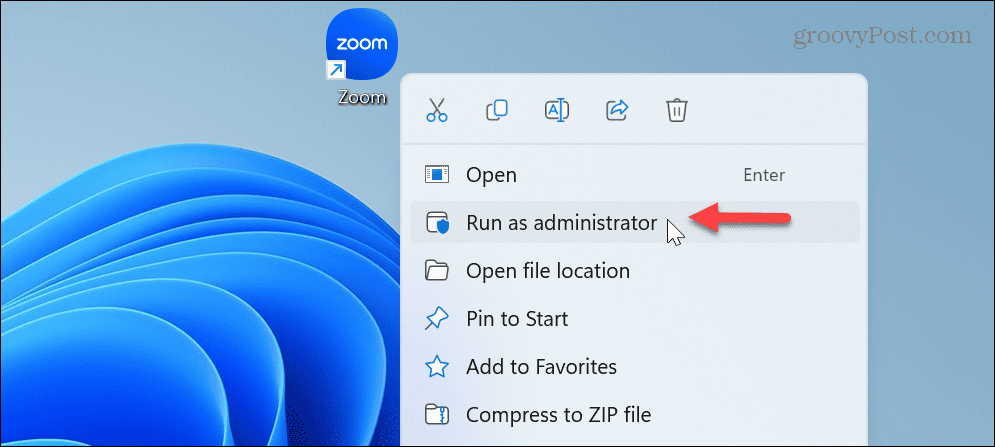
- Atau, Anda dapat membuka aplikasi dari Menu mulai dan pilih Jalankan sebagai administrator pilihan di sebelah kanan.
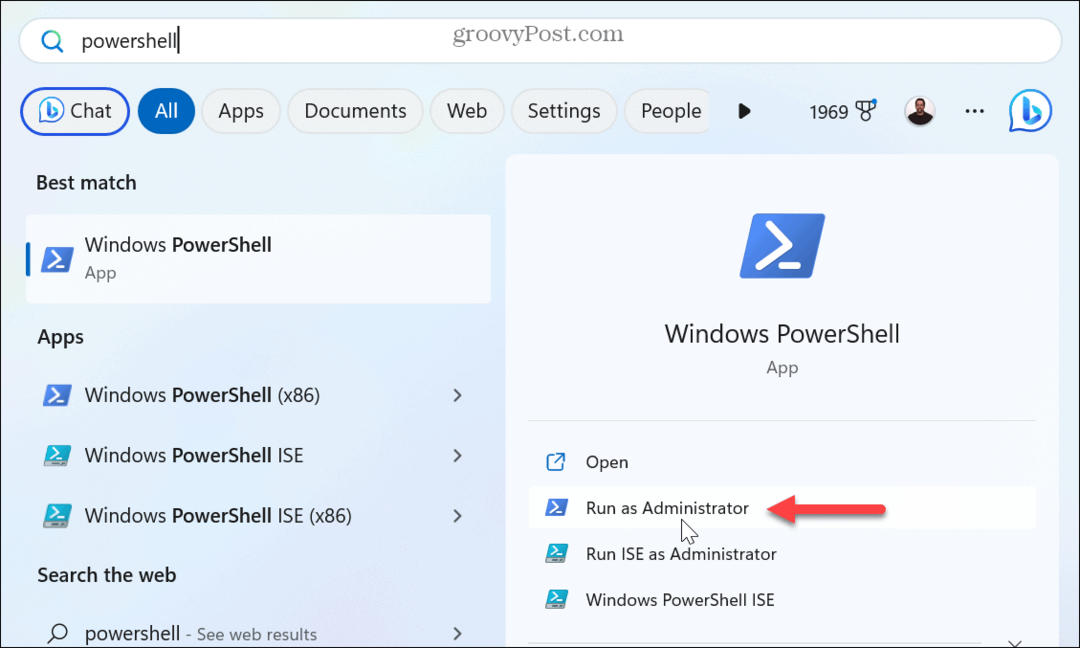
- Juga, jika Anda cari aplikasi di Mulai, Anda dapat mengeklik kanan hasil aplikasi dan memilih Jalankan sebagai administrator dari menu.
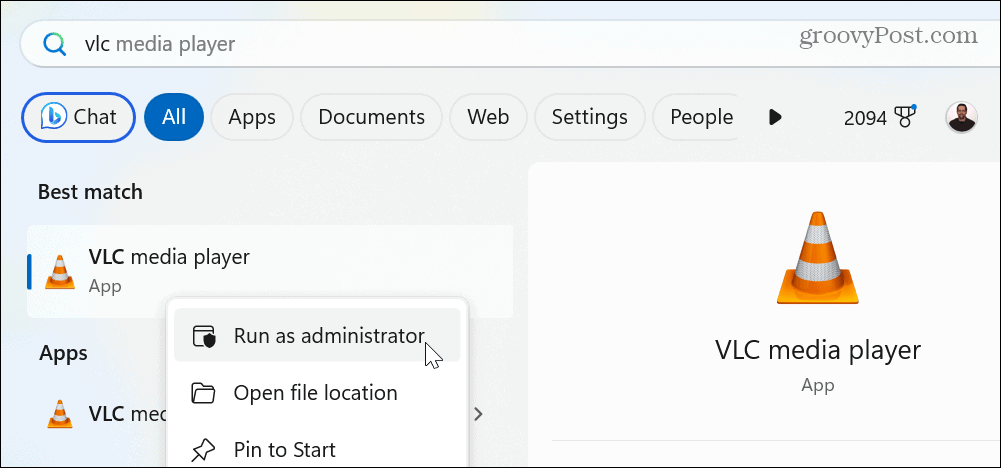
Cara Membuat Aplikasi Windows 11 Berjalan sebagai Administrator
Saat menjalankan aplikasi di Windows 11 sebagai admin sangatlah mudah, Anda mungkin ingin menghemat waktu dan klik dengan membuatnya selalu dijalankan sebagai admin. Misalnya, Anda dapat menyetel aplikasi agar selalu berjalan sebagai administrator dengan mengubah pintasan aplikasi atau file aplikasi yang dapat dijalankan dari File Explorer.
Untuk membuat aplikasi selalu berjalan sebagai admin di Windows 11:
- Klik kanan ikon pintasan aplikasi dan pilih Properti dari menu konteks.
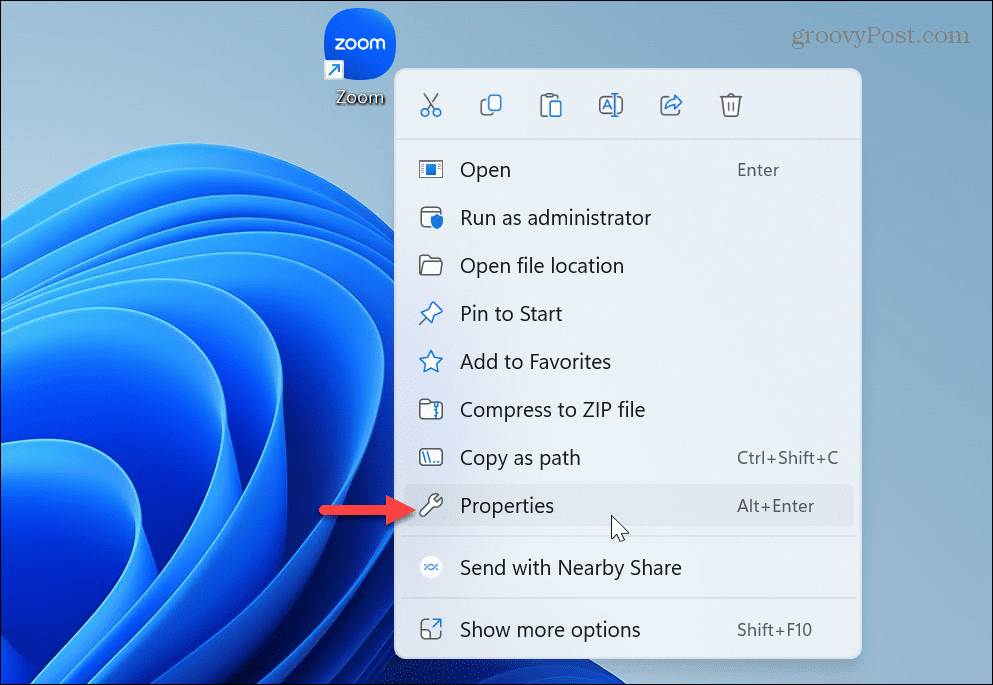
- Pilih Kesesuaian tab di bagian atas aplikasi Properti jendela.

- Di bawah Pengaturan bagian dari Kesesuaian tab, centang Jalankan program ini sebagai administrator pilihan.
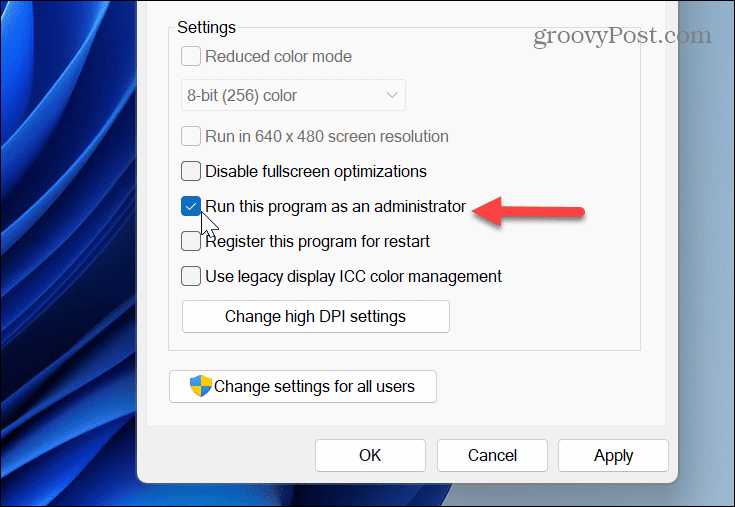
- Klik Menerapkan Dan OKE untuk menyimpan perubahan.
Setelah Anda mengikuti langkah-langkahnya, saat Anda mengeklik pintasan aplikasi yang dimodifikasi, itu akan terbuka dengan hak admin secara default. Perhatikan bahwa ketika Anda menjalankan aplikasi dengan hak istimewa yang lebih tinggi pada akun standar, Anda harus memasukkan kata sandi atau PIN untuk mesin tersebut.
Menjalankan Aplikasi dengan Keistimewaan Tinggi di Windows
Kemampuan untuk menjalankan aplikasi dengan hak istimewa admin sangat membantu bagi pengguna yang mahir. Dan, seperti namanya, administrator sistem. Ini memungkinkan Anda untuk mengakses dan mengubah bagian terbatas dari sistem operasi yang ditemui pengguna standar. Biasanya, ini sangat membantu saat menjalankan utilitas daya seperti PowerShell, misalnya.
Jika Anda tidak yakin jenis akun yang Anda miliki, Anda dapat memeriksa jenis akun pengguna di Windows 11. Selain itu, akun admin bawaan di Windows 11 dinonaktifkan secara default, tetapi jika Anda membutuhkannya, Anda bisa aktifkan akun admin di Windows 11.
Fitur keamanan lain di Windows 11 adalah User Account Control (UAC) yang melindungi sistem dari perubahan yang tidak diinginkan. Namun, jika Anda tahu apa yang Anda lakukan, Anda bisa nonaktifkan UAC di Windows 11. Juga, jika Anda belum menggunakan Windows 10, jangan khawatir. Kamu bisa buat aplikasi berjalan sebagai admin di Windows 10 juga.
Cara Menemukan Kunci Produk Windows 11 Anda
Jika Anda perlu mentransfer kunci produk Windows 11 atau hanya memerlukannya untuk melakukan penginstalan bersih OS,...